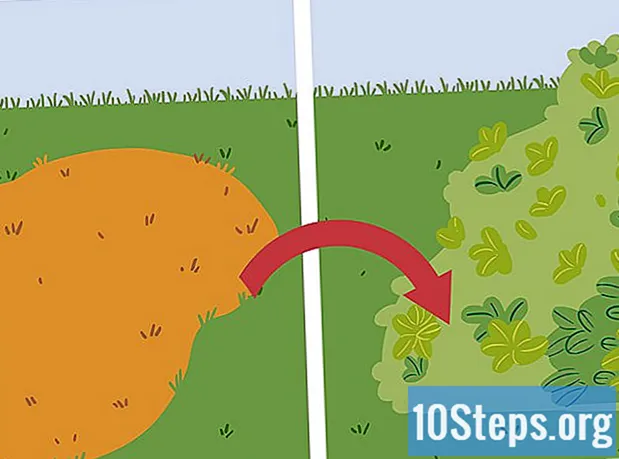Contenuto
- stadi
- Metodo 1 Crea e usa profili limitati
- Metodo 2 Utilizza un'app di controllo genitori
- Metodo 3 Imposta il Controllo genitori nel Play Store
Molte persone usano gli smartphone al giorno d'oggi, ma quando si tratta di utilizzare smartphone o tablet, non si è mai troppo attenti. Se sei un genitore che ha acquistato un nuovo smartphone o tablet Android da tuo figlio, potresti voler impostare il controllo genitori e il filtro dei contenuti sul dispositivo per impedire l'esposizione a contenuti indesiderati. Puoi creare profili limitati su tablet, utilizzare app di controllo parentale di terze parti o persino abilitare il filtro e le password per gli acquisti nel Play Store.
stadi
Metodo 1 Crea e usa profili limitati
- Apri il menu Impostazioni sul tuo dispositivo. Cerca l'icona della ruota dentata nella schermata principale, nel pannello delle notifiche o nella barra delle applicazioni e premila. Questo aprirà il menu Impostazioni sul tuo dispositivo.
-

Scorri verso il basso e premi utenti. Si aprirà un menu in cui è possibile aggiungere nuovi utenti al dispositivo. -

Aggiungi un profilo utente limitato. stampa Aggiungi un utente o un profilo e da lì selezionare Profilo limitato. -

Imposta una password per l'account. Fallo se non hai ancora una password. Seleziona l'opzione di sicurezza che preferisci (PIN, password o configurazione) e inserisci il PIN, la password o lo schema.- Al termine, verrà visualizzata una nuova schermata in cui sono elencate tutte le applicazioni installate sul dispositivo. Ogni applicazione avrà un interruttore ON / OFF accanto ad essa.
-

Assegna un nome al profilo. Tocca l'icona a 3 righe accanto a Nuovo profilo nella parte superiore dello schermo. Nella finestra di dialogo che appare, inserisci il nome del profilo (ad esempio il nome di tuo figlio) e premi bene. -

Seleziona le applicazioni da abilitare per il profilo. Puoi scegliere a quali applicazioni accederà il profilo utente. Ad esempio, se vuoi che tuo figlio abbia accesso solo ai suoi giochi, scegli solo giochi. Per selezionare le applicazioni, spostare l'interruttore in posizione ON. Lasciare le applicazioni che non si desidera avere accesso alla posizione OFF. -

Usa il nuovo profilo limitato. Esci dal menu Impostazioni e blocca lo schermo. Riattivalo premendo il pulsante Home sul dispositivo. Vedrai la schermata di blocco con i nomi degli utenti visualizzati in basso. Seleziona il nome utente del profilo con restrizioni e sblocca lo schermo utilizzando il PIN, la password o lo schema che hai definito.- Se aprite il cassetto delle applicazioni, vedrete che appariranno solo le applicazioni selezionate per il profilo. Questi sono gli unici a cui tuo figlio avrà accesso.
Metodo 2 Utilizza un'app di controllo genitori
-

Scarica e installa un'app di controllo genitori. Apri il Play Store e cerca "controllo genitori". Vedrai comparire diverse applicazioni nei risultati come Parental Control, Mobile Place, Screen Time e molti altri. Premi uno di questi per vedere la loro descrizione e quando trovi quello che vuoi usare, premi il pulsante installare per scaricare e installare. -

Avvia l'app di controllo genitori. Trova l'icona dell'app che hai scaricato nella schermata Home o nella barra delle applicazioni e toccala.- Una volta aperta l'applicazione, dovrai vedere opzioni come "giochi", "sviluppo", "educazione" e molti altri. Queste sono le categorie in cui puoi aggiungere app per tuo figlio. Questa è la schermata di benvenuto a cui avrà sempre accesso.
-

Crea un PIN. La maggior parte delle applicazioni di controllo parentale richiede la creazione di un codice PIN che consentirà l'accesso a nuove applicazioni, la modifica delle impostazioni e la disabilitazione del controllo genitori. In questo modo, tuo figlio non sarà in grado di modificare o disattivare questa modalità in modo imprevisto.- L'opzione per creare un PIN si trova di solito nel menu Impostazioni. Cerca un pulsante di menu (3 punti o 3 linee), premere e selezionare Crea un PIN.
- Immettere il codice PIN che si desidera utilizzare e premere bene.
- Per maggiore sicurezza, alcune applicazioni di controllo parentale ti chiederanno di fornire una domanda e una risposta di sicurezza. Sarà utile se dimentichi il tuo PIN.
-

Aggiungi le informazioni su tuo figlio. In generale, troverai l'opzione per aggiungere le informazioni di tuo figlio nel menu Impostazioni. Inserisci il suo nome, la data di nascita, l'età e il sesso nei campi forniti e premi bene. -

Aggiungi applicazioni. Nel menu Impostazioni, tocca l'opzione per selezionare le applicazioni. Dovrebbe apparire un elenco delle applicazioni installate sul dispositivo. Scorri l'elenco verso il basso e tocca quelli a cui vuoi consentire l'accesso a tuo figlio. stampa bene quando hai finito. -

Chiedi a tuo figlio di utilizzare la modalità di controllo parentale. Esci dall'applicazione e quando la avvii ti verrà chiesto di inserire il PIN. Inseriscilo e sullo schermo verranno visualizzate solo le applicazioni a cui hai concesso l'accesso a tuo figlio. È quindi possibile lasciarlo utilizzare il dispositivo in modo sicuro.- Il bambino non sarà in grado di uscire da questa modalità perché sarà richiesto il codice PIN. Inoltre, non sarà possibile accedere al menu Impostazioni senza questo codice.
Metodo 3 Imposta il Controllo genitori nel Play Store
-

Avvia Google Play. Cerca la shopping bag bianca con un'icona di gioco colorata. Tocca per aprirlo. -

Apri il menu Impostazioni. Tocca l'icona a 3 righe in alto a sinistra e seleziona impostazioni nel menu. -

Entra Controllo parentale. Troverai questa opzione sotto l'intestazione Controlli dell'utente. Premere per aprire il menu Controllo genitori. -

Attiva il controllo genitori. Troverai un interruttore sotto l'intestazione Controllo parentale. Premere per farlo scorrere in posizione ON. -

Crea un PIN. Ti verrà chiesto di inserire un codice PIN di 4 cifre che verrà utilizzato per modificare le impostazioni del controllo genitori. Immettere il codice che si desidera utilizzare e premere bene. Confermare inserendo nuovamente il codice nell'apposito campo e premere bene. -

Imposta le restrizioni. stampa Applicazioni e giochi sullo schermo per aprire una finestra conica in cui è possibile selezionare la classificazione delle applicazioni in base a una certa età. Ad esempio, se selezioni app di età pari o superiore a 3 anni, Google Play mostrerà solo app per bambini dai 3 ai 7 anni. Se selezioni 7 e più, mostrerà solo bambini dai 7 ai 12 anni e così via. Tocca la classificazione che desideri applicare.

- I tablet Android offrono la possibilità di creare profili limitati per controllare l'accesso dei bambini a determinate applicazioni. Questa funzione è disponibile sulla versione 4.2 e successive di Android.
- Molte app di controllo genitori sono disponibili sul Play Store. Alcuni sono gratuiti e alcuni pagano, ma offrono più opzioni per le restrizioni sui contenuti. Le opzioni variano da un'applicazione all'altra, ma la maggior parte ti consente comunque di limitare o consentire l'accesso ai bambini.